-
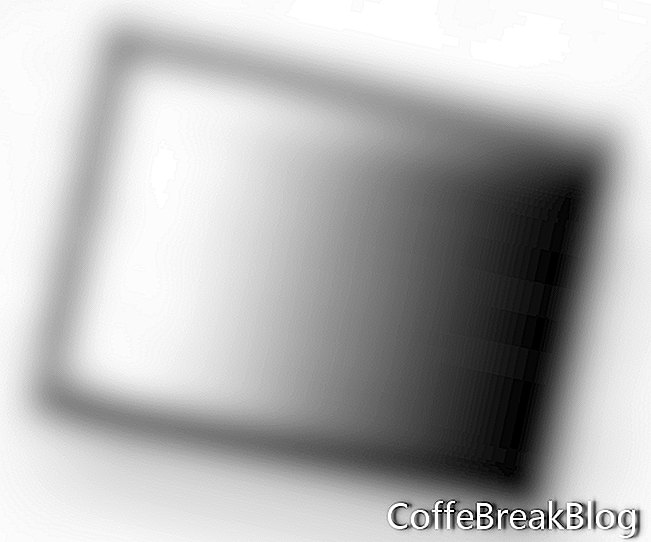 Verloopgereedschap. Klik op het gereedschap Verloop in de gereedschapset (u vindt het onder het gereedschap Emmertje). In het echte leven wordt een schaduw geleidelijk lichter van kleur naarmate het verder van het object verwijderd wordt. Dus we zullen het donkere gedeelte van het verloop naast het karakter plaatsen.
Verloopgereedschap. Klik op het gereedschap Verloop in de gereedschapset (u vindt het onder het gereedschap Emmertje). In het echte leven wordt een schaduw geleidelijk lichter van kleur naarmate het verder van het object verwijderd wordt. Dus we zullen het donkere gedeelte van het verloop naast het karakter plaatsen.
Ga naar de optiebalk en kies het eerste vooraf ingestelde verloop in de vervolgkeuzelijst (voorgrond naar achtergrond). Kies rechts de stijl Verloop lineair en behoud de rest van de standaardinstellingen.
De schaduwlaag moet nog steeds de actieve laag zijn. Klik onderaan, sleep je muis naar boven en laat je muisknop los. De selectie moet met het verloop vullen. Maar het is een beetje te donker. Het zou realistischer zijn als de schaduw semi-transparant was.
- Laagdekking schuifregelaar. Ga naar het lagenpalet en verplaats de schuifregelaar Dekking naar 40%. Je wilt misschien een hoeveelheid gebruiken die iets meer of minder is dan dit, afhankelijk van je karakter.
Terwijl we ons in het lagenpalet bevinden, laten we ons personage weer zichtbaar maken door nogmaals op het pictogram voor de zichtbaarheid van de laag te klikken voor de tekenlaag. Laten we ook de schaduwlaag achter (onder) de tekenlaag plaatsen. Klik en sleep de schaduwlaag onder de tekenlaag.
- Vervorm de schaduw. U moet nog steeds de schaduwlaag actief hebben. We zullen nu de schaduw naar het personage verplaatsen. Ga naar de menubalk en klik op Bewerken, Transformeren, Vervormen. U ziet het vak en de handgrepen rond de schaduw. Klik op de hendel rechtsboven en sleep deze naar beneden en naar rechts totdat u de gewenste look krijgt. Om deze transformatie in te stellen, drukt u op Enter op uw toetsenbord. Klik nu op Selecteren, Deselecteren in de menubalk om de actieve selectie op te heffen.
- Optioneel. Als je schaduw een beetje zachter zou kunnen kijken, is dat gemakkelijk te doen. Klik in de menubalk op Filter, Vervagen, Gaussiaans vervagen. Stel de Radius in op ongeveer 2 pixels in het dialoogvenster en klik op OK.
← terug
Copyright 2018 Adobe Systems Incorporated. Alle rechten voorbehouden. Schermafbeeldingen van Adobe-producten herdrukt met toestemming van Adobe Systems Incorporated. Adobe, Photoshop, Photoshop Album, Photoshop Elements, Illustrator, InDesign, GoLive, Acrobat, Cue, Premiere Pro, Premiere Elements, Bridge, After Effects, InCopy, Dreamweaver, Flash, ActionScript, Fireworks, Contribute, Captivate, Flash Catalyst en Flash Paper is / zijn ofwel [a] geregistreerde handelsmerken [s] of een handelsmerk [s] van Adobe Systems Incorporated in de Verenigde Staten en / of andere landen.
Video-Instructies: Tekst op foto zetten: 5 tips voor tekst in Photoshop Elements (April 2024).

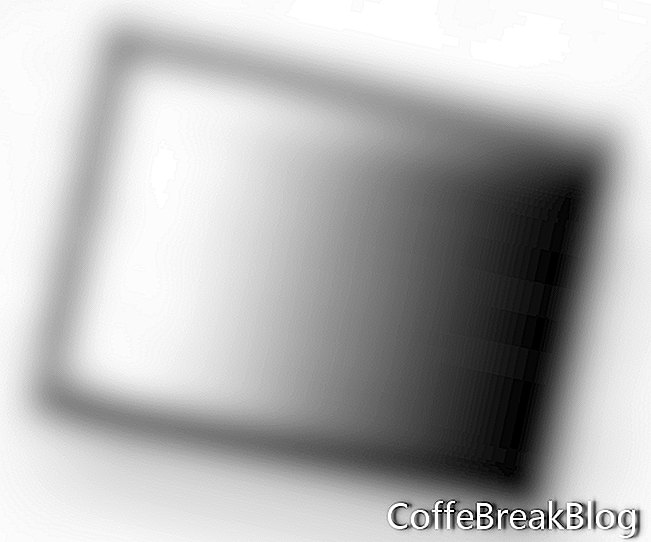 Verloopgereedschap. Klik op het gereedschap Verloop in de gereedschapset (u vindt het onder het gereedschap Emmertje). In het echte leven wordt een schaduw geleidelijk lichter van kleur naarmate het verder van het object verwijderd wordt. Dus we zullen het donkere gedeelte van het verloop naast het karakter plaatsen.
Verloopgereedschap. Klik op het gereedschap Verloop in de gereedschapset (u vindt het onder het gereedschap Emmertje). In het echte leven wordt een schaduw geleidelijk lichter van kleur naarmate het verder van het object verwijderd wordt. Dus we zullen het donkere gedeelte van het verloop naast het karakter plaatsen.